Carte PYNQ :un guide complet d'utilisation de l'appareil
Il existe de nombreuses façons de construire des projets électroniques programmables et passionnants. D'une part, vous pouvez utiliser les cartes Arduino ou Raspberry Pi les plus populaires. Mais si vous cherchez un moyen plus simple d'accéder aux plates-formes Xilinx, vous avez besoin d'une carte PYNQ.
En vérité, une carte PYNQ peut ouvrir différentes possibilités de programmation lors de la construction de projets électroniques.
Comment fonctionne le conseil ? Cet article vous montrera ce qu'est un tableau PYNQ, comment l'utiliser, ce que vous pouvez en faire, et plus encore.
Commençons !
Qu'est-ce qu'un tableau PYNQ ?

PYNQ-Z1
Les cartes PYNQ sont des cartes de développement qui utilisent le programme PYNQ. PYNQ est un projet développé par Xilinx qui fonctionne avec les plateformes Xilinx. De plus, il est assez facile pour les concepteurs d'utiliser ces plates-formes.
De plus, Python et ses bibliothèques sont les principaux langages de programmation pour les cartes PYNQ. Ainsi, les designers peuvent en profiter pour construire des projets uniques.
PYNQ-Z1
La conception du PYNQ-Z1 est compatible avec le framework PYNQ. Et vous pouvez développer le SoC de la carte en utilisant Python.
De plus, la conception de la carte est similaire à celle du SoC Xilinx Zynq-7000. Et la conception combine la programmabilité d'un FPGA avec un puissant processeur double cœur.
PYNQ-Z2
D'autre part, PYNQ-Z2 est une carte de développement basée sur FPGA qui s'articule autour du ZYNQ XC7Z020. De plus, sa prise en charge de PYNQ permet aux programmeurs embarqués d'explorer les SoC Xilinx ZYNQ sans aucune limitation.
PYNQ-ZU
PYNQ-ZU a également des conceptions qui prennent en charge intensivement PYNQ. Mais sa conception tourne autour du Xilinx Zynq Ultrascale +. De plus, la carte possède plusieurs fonctionnalités et interfaces d'extension qui vous permettent de l'utiliser avec d'autres cartes de développement.
Caractéristiques de la carte PYNQ-Z1
Le PYNQ-Z1 est une plate-forme de développement SoC à la pointe de la technologie, puissante et facile à programmer. De plus, le matériel et les logiciels de la carte offrent des fonctionnalités exceptionnelles qui rendent cette carte attrayante pour les concepteurs, les programmeurs embarqués, etc.
Pour son matériel, le PYNQ-ZI comprend des ports Pmod, une entrée/sortie HDMI, une sortie audio, des E/S intégrées, des fonctionnalités de connectivité (USB et Ethernet) et des en-têtes Arduino. Fait intéressant, toutes ces fonctionnalités rendent le PYNQ-Z1 personnalisable et incroyablement polyvalent.
En outre, la carte est parfaite pour des applications telles que l'IoT, l'accélération informatique embarquée, la vision par ordinateur, le chiffrement et le contrôle industriel.
Le logiciel du PYNQ-Z1 possède également des fonctionnalités assez impressionnantes. Par exemple, il utilise le framework open source PYNQ.
Vous pouvez également définir l'image de démarrage PYNQ-Z1 à partir d'une carte microSD. De plus, il est gratuit à télécharger et facile à copier sur votre carte SD. Alternativement, vous pouvez acheter une carte SD déjà chargée avec l'image de démarrage.
De plus, les concepteurs peuvent utiliser les outils Vivando Design Suite de Xilinx pour contribuer à de nouvelles bibliothèques matérielles, ce qui est gratuit.
Comment utiliser PYNQ ?
La bonne nouvelle est que c'est assez facile. Mais vous devrez d'abord configurer votre tableau.
Ce dont vous avez besoin
Les choses que vous devez obtenir avant de pouvoir utiliser PYNQ incluent :
- Carte PYNQ-Z1
- Carte micro-SD (vierge ou avec image préchargée)
- Un ordinateur avec un navigateur pris en charge.
- Câble micro-USB
- Câble Ethernet
Configuration de votre carte Micro-SD

Carte Micro SD
Vous pouvez acheter une carte SD préchargée dans divers magasins en ligne. Mais, si vous avez une carte SD vierge, suivez les étapes ci-dessous :
- Tout d'abord, téléchargez l'image de démarrage PYNQ-Z1 ici.
- Ensuite, extrayez le contenu du fichier compressé.
- Ensuite, écrivez l'image sur votre carte SD. (nous vous recommandons d'utiliser au moins 8 Go).
Et c'est tout. Votre image PYNQ est maintenant prête à démarrer.
Comment configurer votre tableau
Vous pouvez facilement configurer la carte PYNQ-Z1 en suivant les six étapes ci-dessous :
- Tout d'abord, configurez la carte pour démarrer à partir de la carte SD en positionnant le cavalier de démarrage sur les deux broches JP4 supérieures. En conséquence, cela placerait le cavalier de démarrage en position SD.
- Ensuite, alimentez la carte avec un câble USB ou un régulateur d'alimentation 12 V. Pour utiliser l'USB, placez le cavalier d'alimentation sur les deux broches de la position supérieure. Pour le régulateur 12V, vous pouvez régler le cavalier sur REG.
- Ensuite, insérez votre carte SD chargée. La fente pour carte SD se trouve sous la carte.

Fente pour carte SD PYNQ
- Utilisez votre câble USB pour connecter votre ordinateur à la carte PYNQ-Z1 (le port USB est le port PROG UART).
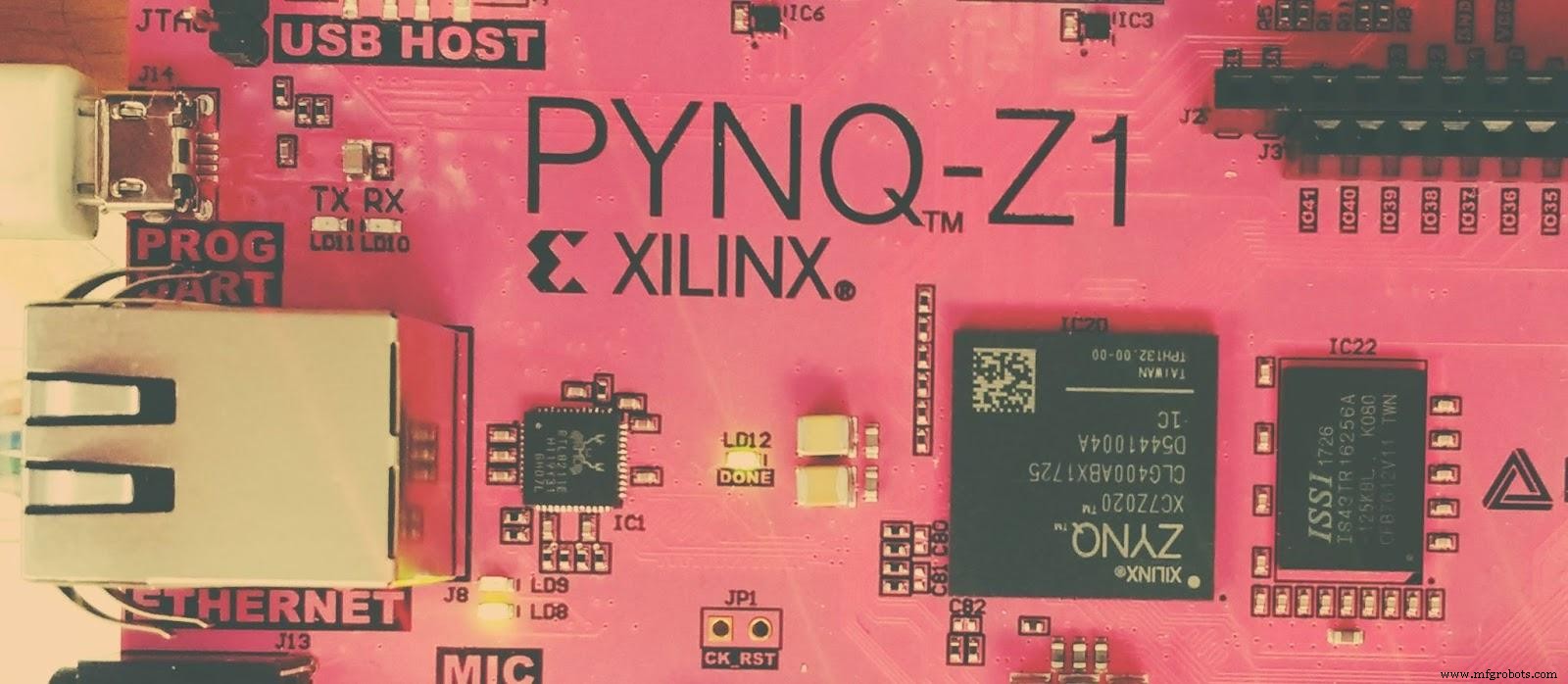
Port USB PYNQ-Z1
- Ensuite, branchez votre câble Ethernet. Nous y reviendrons plus en détail plus tard.
- Enfin, allumez le PYNQ-Z1. Si vous ne savez pas comment procéder, consultez les instructions ci-dessous.
Configuration d'Ethernet
Il existe deux manières de connecter votre carte à Ethernet. Vous pouvez utiliser un routeur réseau ou un ordinateur.
Remarque :Nous vous recommandons de vous connecter à un routeur réseau pour maintenir votre carte à jour et obtenir des packages récents.
Connexion à un routeur réseau

Routeur réseau
Si vous utilisez cette option, votre carte obtiendra une adresse IP. Cependant, vous devez être autorisé à vous connecter à ce réseau. Sinon, vous rencontrerez des problèmes de réseau.
Voici comment se connecter à un routeur réseau ou à un réseau DHCP :
- Tout d'abord, connectez votre PYNQ-Z1 au routeur ou au commutateur avec un câble Ethernet.
- Assurez-vous ensuite de connecter votre ordinateur au même routeur ou de passer par le Wi-Fi ou l'Ethernet.
- Ensuite, accédez à l'adresse Web suivante :http://pynq:9090/ pour vous connecter à Jupyter Notebooks.
Conseil de pro :vous pouvez choisir de modifier votre nom d'hôte ou de configurer vos paramètres de proxy. Mais ce n'est pas nécessaire.
Connexion à un ordinateur

Connexion au port Ethernet
Un port Ethernet sur votre ordinateur est nécessaire pour cette option. De plus, vous aurez besoin d'une autorisation pour modifier l'interface de votre réseau.
La connexion à un ordinateur vous permettrait d'utiliser PYNQ directement. Mais vous n'aurez pas accès à Internet, ce qui signifie qu'il n'y aura pas de mises à jour ni de nouveaux packages.
Voici comment établir cette connexion :
- Définissez une adresse IP statique pour votre ordinateur.
- Utilisez ensuite un câble Ethernet pour connecter votre carte à votre ordinateur.
- Après, rendez-vous à l'adresse suivante :http://192.168.2.99:9090/ pour vous connecter à Jupyter Notebooks.
Conseil de pro :vous pouvez accorder au tableau l'accès à Internet via cette option. Mais vous devez relier la connexion Ethernet de votre carte à l'Internet de l'ordinateur.
Comment allumer votre PYNQ-Z1
Tout d'abord, appuyez sur l'interrupteur d'alimentation et vérifiez si la LED rouge s'allume. S'il s'allume immédiatement, la carte est sous tension. Ensuite, attendez quelques secondes que la LED verte ou jaune confirme que l'appareil Zynq fonctionne.
Ensuite, attendez que deux LED bleues clignotent et que quatre LED vertes/jaunes restent allumées. Après cela, votre système est prêt à être utilisé.

Indicateurs LED
Comment se connecter aux blocs-notes Jupyter
Votre mode de connexion détermine la manière dont vous vous connecterez aux notebooks Jupyter. Après avoir visité l'adresse ci-dessus sur un navigateur Web, vous devriez voir une page de connexion. Le nom d'utilisateur et le mot de passe :Xilinx.
De plus, changer votre nom d'hôte ou votre adresse IP statique signifiera changer l'adresse Web que vous visitez pour accéder aux blocs-notes Jupyter.
PYNQ contre ZYNQ

SoC ZYNQ
ZYNQ intègre le matériel FPGA programmable et le logiciel de processeur basé sur ARM dans un seul SoC. PYNQ a également des conceptions basées sur ZYNQ mais inclut la possibilité de programmer avec python et ses bibliothèques.
Comment PYNQ est-il livré pour les cartes ZYNQ ?
Il existe deux façons de fournir PYNQ aux cartes ZYNQ. Tout d'abord, vous pouvez utiliser une image Linux amorçable avec le package python PYNQ. Ou, vous pouvez utiliser un package python conçu pour les ordinateurs hôtes comme AWS-F1.
Exemples de projets
Voici quelques exemples de projets du PYNQ-Z1 :
- Vision par ordinateur PYNQ de Xilinx
- BOT PYNQ
- Référentiel PYNQ
- Apprentissage en profondeur (PYNQ)
- Mise en réseau (PYNQ)
FPGA PYNQ
PYNQ permet aux concepteurs et aux programmeurs embarqués d'utiliser FPGA via des notebooks Python et Jupyter.
Arrondir
Les cartes PYNQ sont assez différentes des autres cartes de développement disponibles. Ils offrent des fonctionnalités matérielles et logicielles intéressantes et peuvent gérer des tâches et des applications avancées, telles que l'apprentissage en profondeur et la vision par ordinateur.
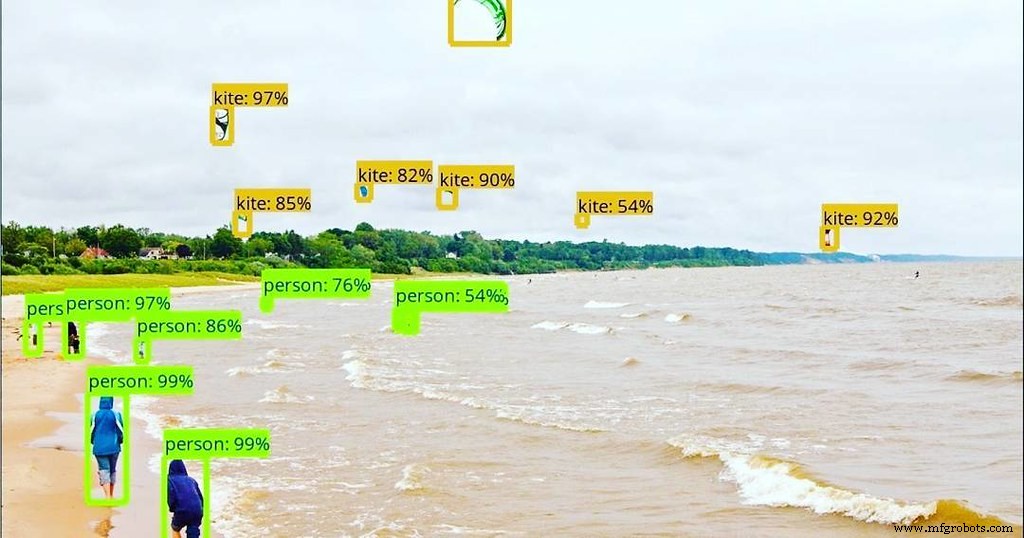
Vision par ordinateur
Il utilise également le langage de programmation intuitif Python et facilite la programmation et la création de projets passionnants.
Alors, que pensez-vous de l'utilisation des cartes PYNQ ? Avez-vous besoin d'aide pour en obtenir un? N'hésitez pas à nous contacter.
Technologie industrielle
- Le thyristor
- Le guide complet pour choisir un moteur antidéflagrant
- Le guide complet du bon stockage des moteurs électriques
- L'atelier d'usinage CNC :Un guide complet
- Le guide complet de l'impression 3D
- Le guide complet des pièces usinées
- Les bases des freins humides industriels :un guide complet
- Le guide complet de la fraiseuse CNC à 5 axes
- Usinage CNC 5 axes :le guide complet



